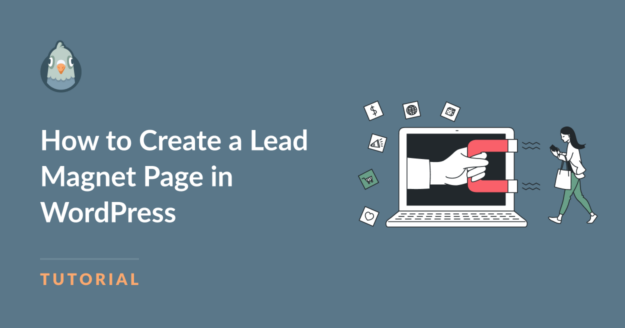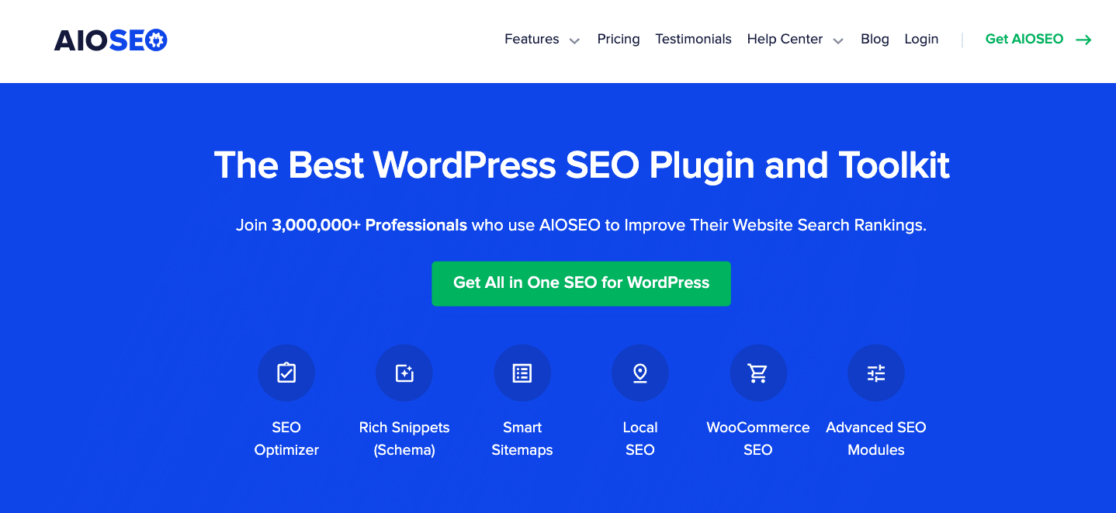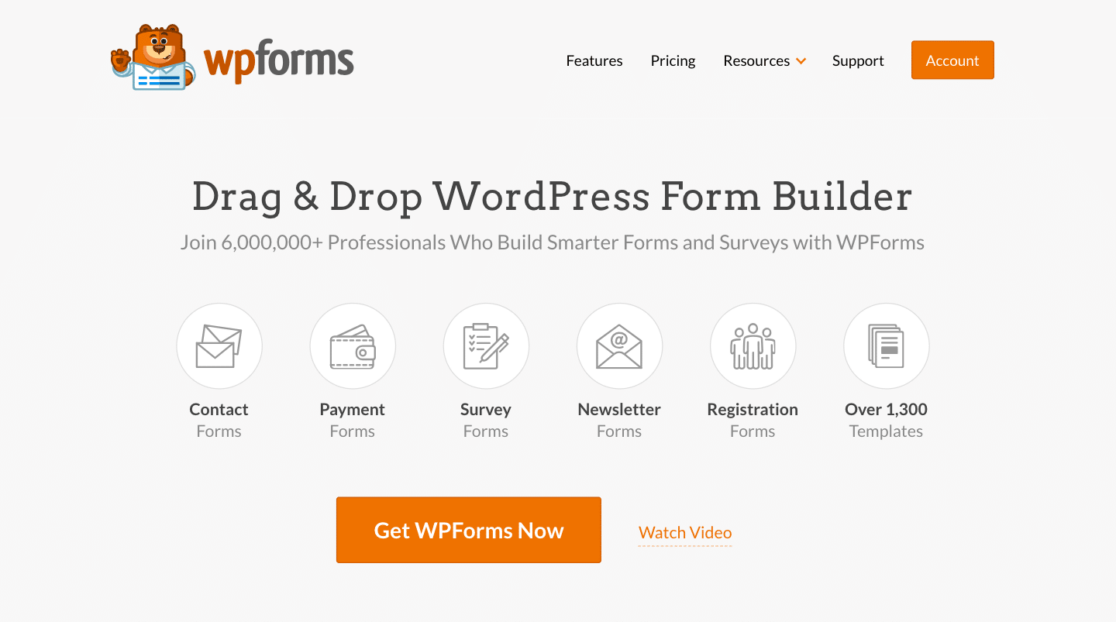Riepilogo AI
Cercate un modo semplice per creare una pagina lead magnet in WordPress per catturare nuovi contatti e far crescere la vostra lista di e-mail? Siete nel posto giusto!
WPForms rende incredibilmente facile la creazione di moduli opt-in, che si possono aggiungere a qualsiasi pagina per offrire un magnete per i contatti, come un eBook gratuito, in cambio di indirizzi e-mail.
Create ora la vostra pagina Lead Magnet
Quindi, senza ulteriori indugi, vediamo come creare una landing page per lead magnet in WordPress con l'aiuto di WPForms.
In questo articolo
Come creare una pagina Lead Magnet in WordPress
Creare una pagina lead magnet in WordPress con buoni tassi di conversione non deve essere difficile. Seguite i passaggi seguenti per iniziare:
1. Create il vostro magnete per i contatti
La prima cosa da fare è creare il vostro lead magnet. Esistono molti tipi di lead magnet da utilizzare. Ad esempio, eBook in formato PDF, whitepaper, casi di studio, schede informative, quiz o qualsiasi altra risorsa digitale.
Ecco alcune idee di lead magnet che potete utilizzare come ispirazione per quanto riguarda le offerte da proporre al vostro pubblico per incoraggiarlo a fornire il proprio indirizzo e-mail.
Per questo tutorial, utilizzeremo un eBook gratuito per spiegare tutti i passaggi necessari per creare una pagina di lead generation e magnetismo in WordPress.
2. Caricate il vostro magnete per i contatti
Una volta deciso il lead magnet da offrire ai visitatori, è il momento di caricarlo sul vostro sito WordPress.
L'operazione è molto semplice. Dalla dashboard di WordPress, basta andare su Media " Aggiungi un nuovo file multimediale. Quindi, fate clic sul pulsante Seleziona file.
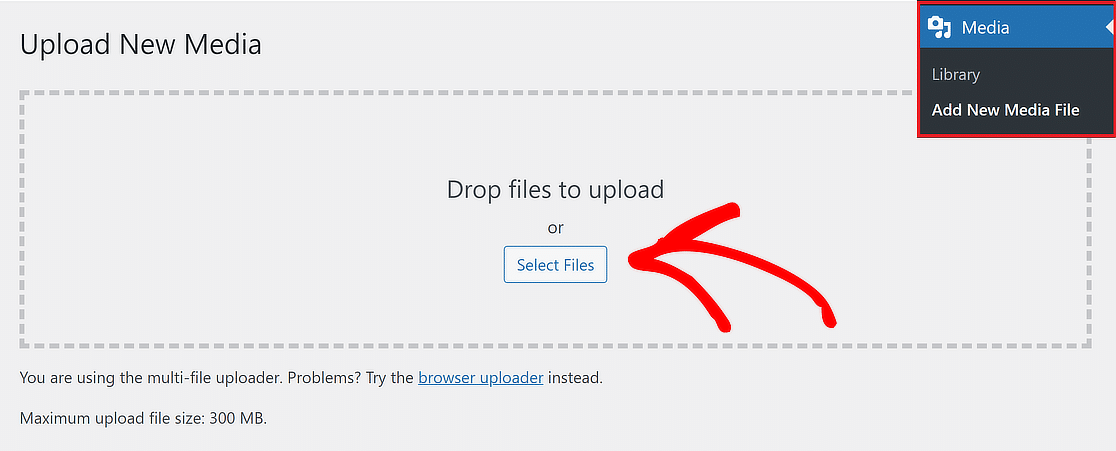
Attendere qualche secondo affinché il file venga caricato correttamente. Al termine, fare clic su Copia URL negli appunti nell'angolo in basso a destra della pagina.
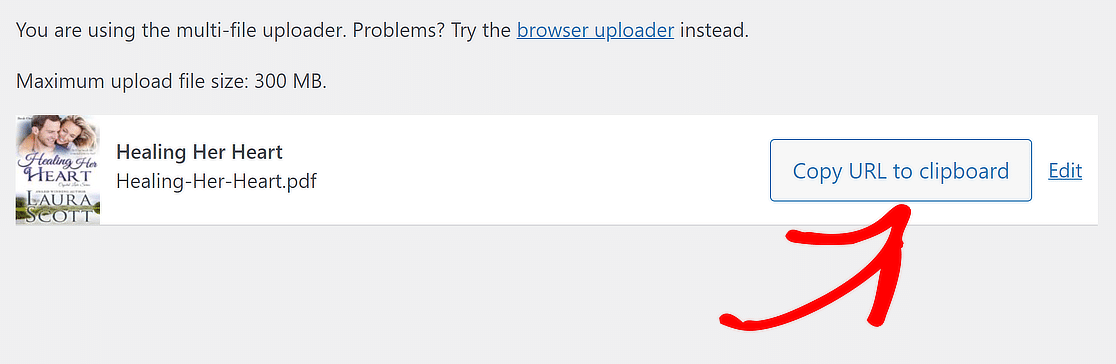
L'URL del file verrà copiato automaticamente. Incollatelo in un luogo sicuro, poiché l'URL vi servirà in seguito.
3. Creare un nuovo post in WordPress
Dalla dashboard di WordPress, basta andare su Tutti i post. Quindi, fate clic sul pulsante Aggiungi nuovo post nell'angolo in alto a sinistra della pagina.
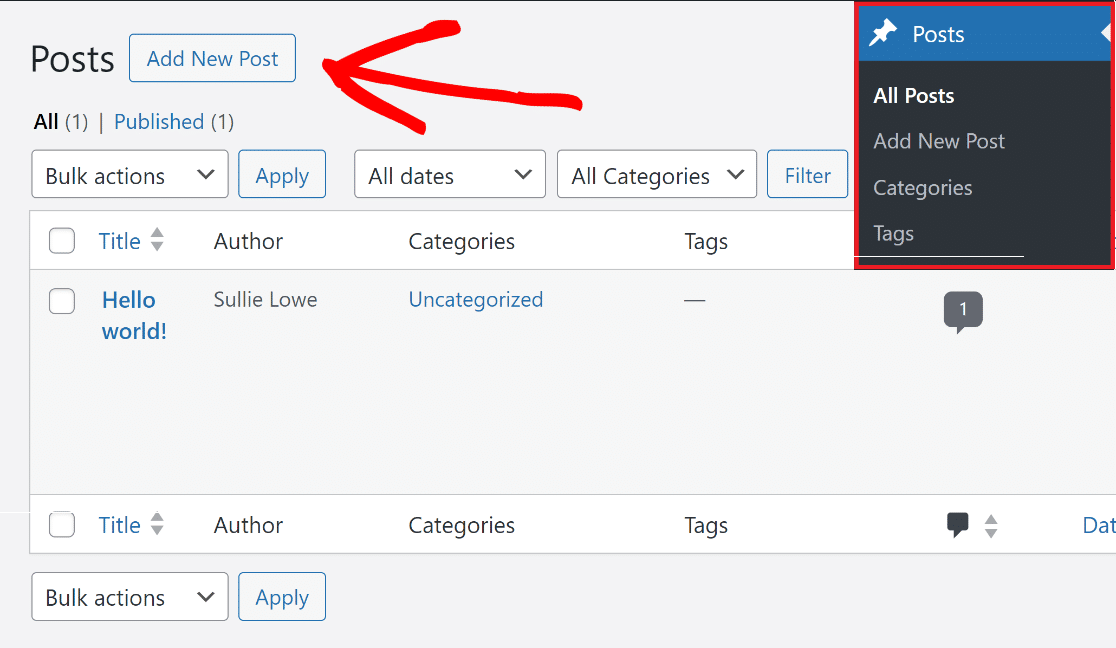
Si aprirà un nuovo post nell'editor di blocchi di WordPress. Dategli un nome e poi utilizzate il blocco File per allegare il lead magnet.
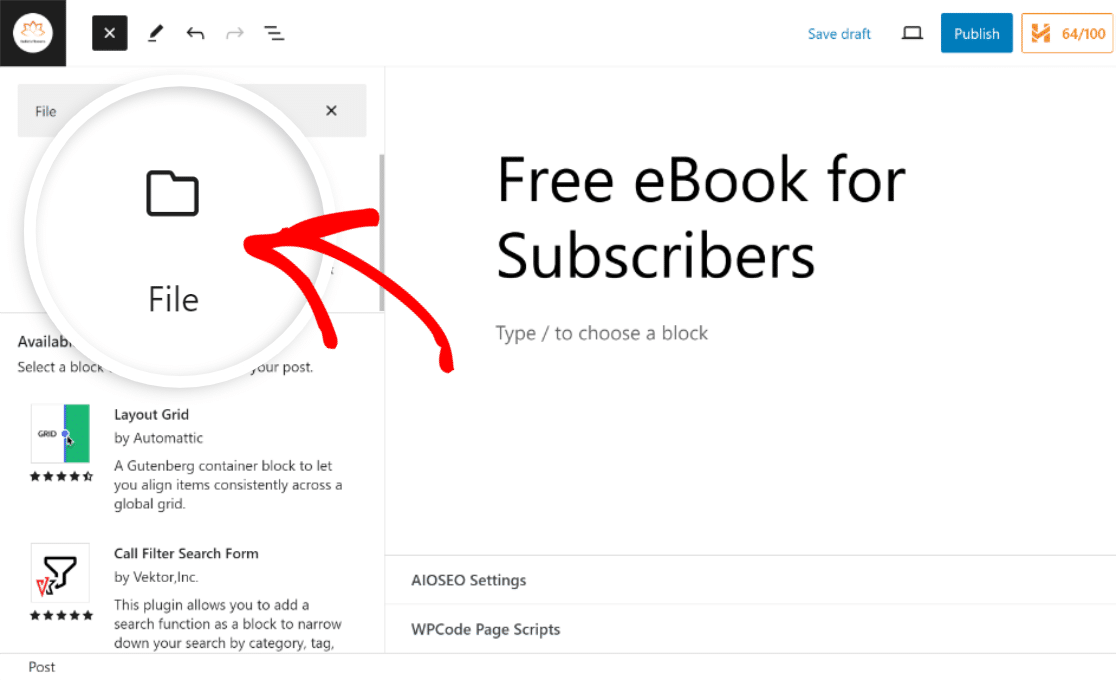
Con il blocco File inserito, fare clic sul pulsante Libreria multimediale, scegliere il file del lead magnet e premere Seleziona per allegarlo al post.
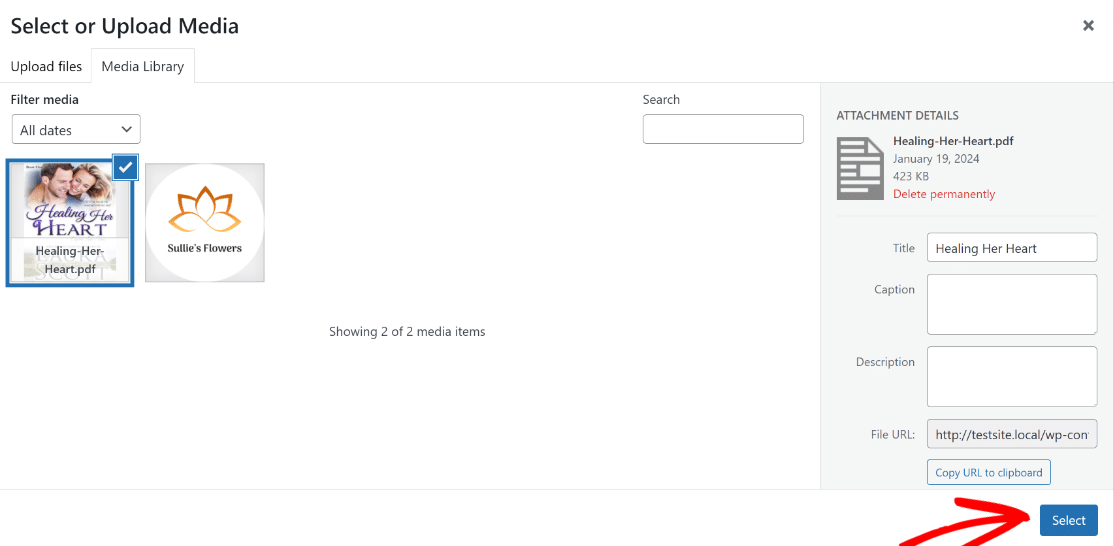
Se state utilizzando un eBook gratuito come nel nostro esempio, dovreste vedere un'anteprima del PDF, insieme a un invito all'azione (CTA) per il download proprio sotto di esso.
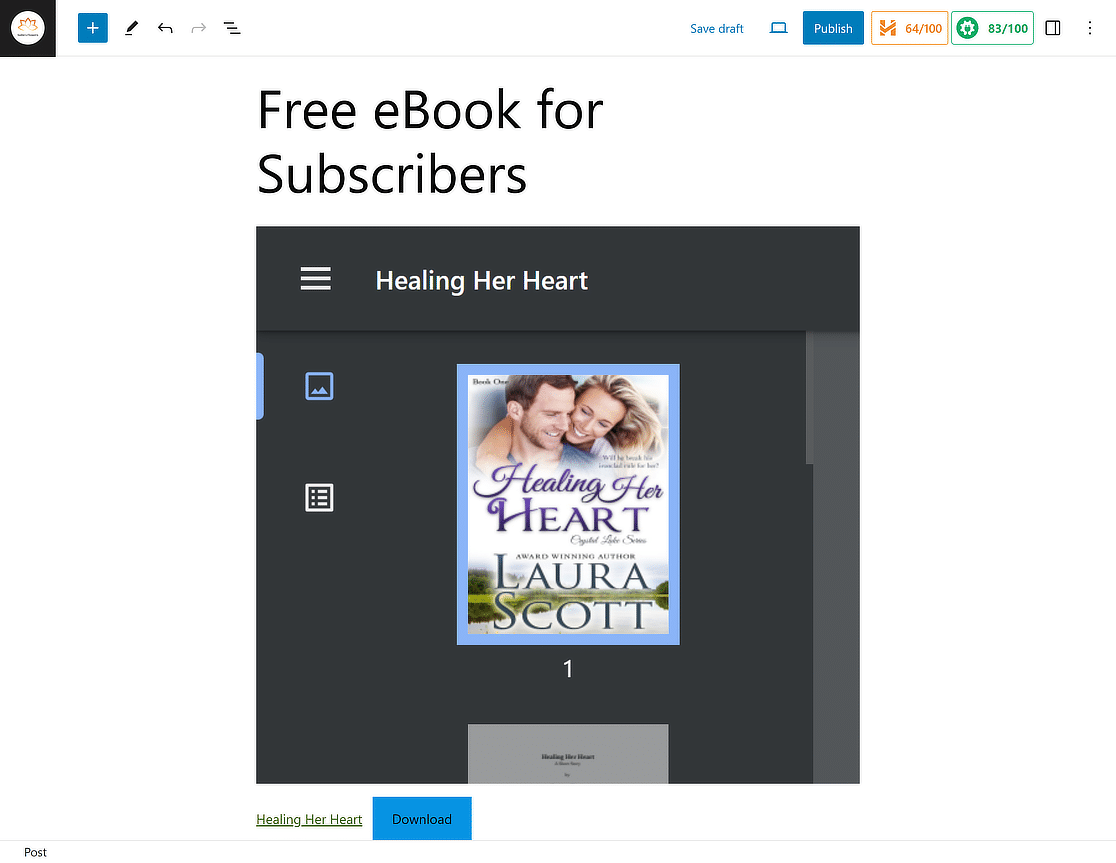
Poiché state regalando questa risorsa digitale in cambio di un indirizzo e-mail, è importante che i motori di ricerca non la trovino. Vi mostreremo come fare. Si chiama "non indicizzazione".
4. Nascondere il vostro lead magnet da Google
Per evitare che una pagina venga indicizzata dai motori di ricerca come Google, è possibile utilizzare un plugin per WordPress come All in One SEO (AIOSEO).
Se desiderate ulteriori informazioni, consultate queste istruzioni dettagliate su come installare un plugin per WordPress.
Una volta installato AIOSEO sul vostro sito WordPress, tornate al post in cui avete allegato il file del lead magnet.
Qui si dovrebbe vedere un nuovo menu per le Impostazioni AIOSEO, scorrendo un po' verso il basso. Fare clic sulla scheda Avanzate.
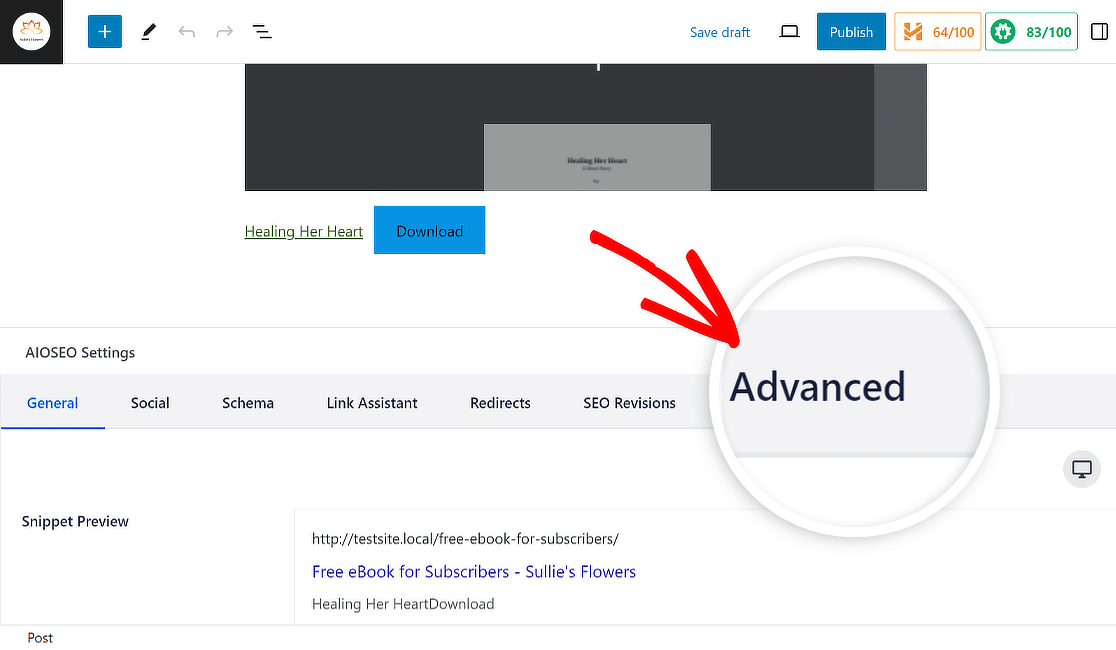
Ora vedrete un'opzione chiamata Impostazione robot e un interruttore che dice Usa impostazioni predefinite. Spostate la levetta sulla posizione OFF.
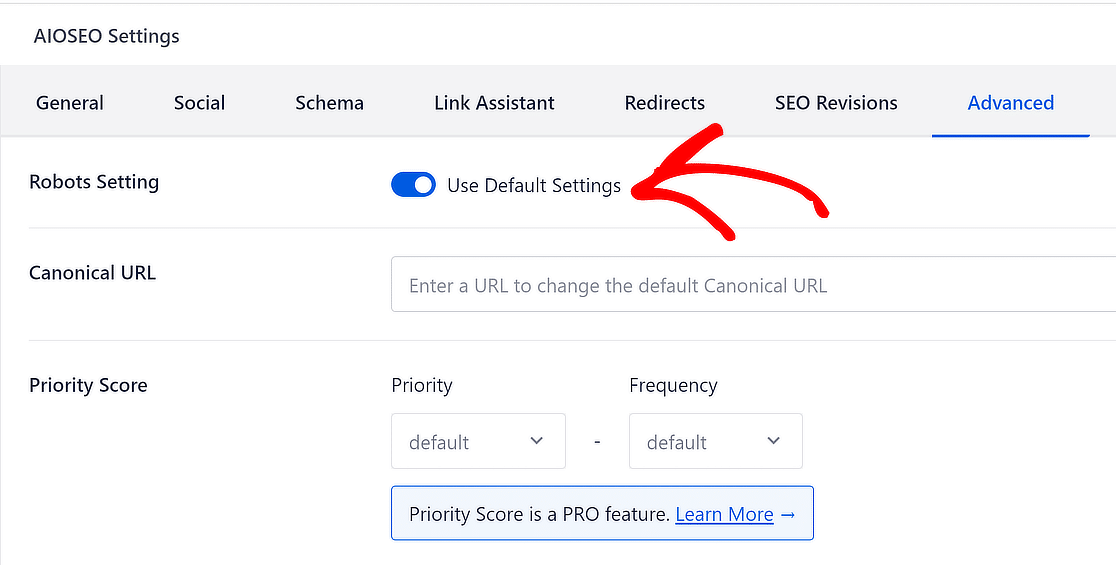
Dopo aver fatto ciò, appariranno altre scelte sotto il meta Robots. Se non si desidera che la pagina venga visualizzata nei risultati di ricerca di Google, selezionare la casella No Index .
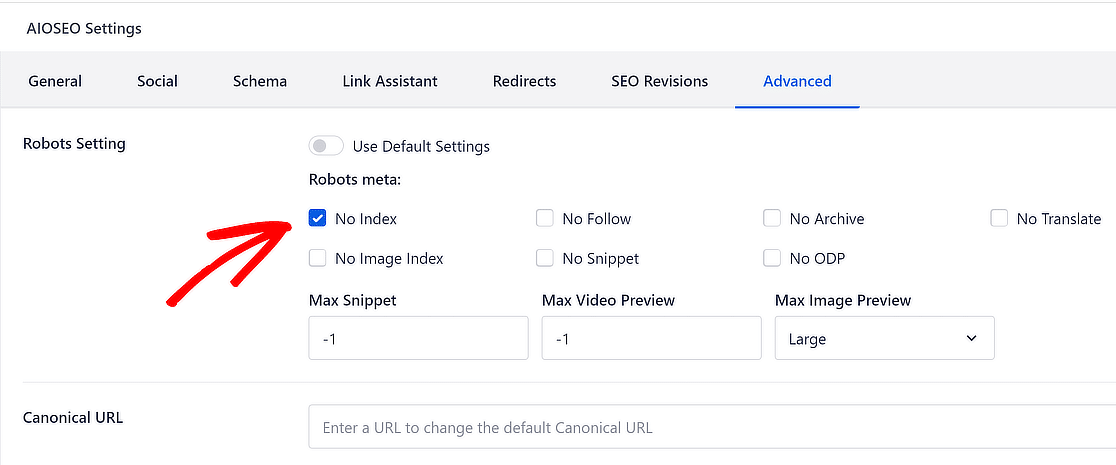
AIOSEO includerà una riga di codice che esclude la pagina dall'indicizzazione. È possibile salvare o pubblicare la pagina.
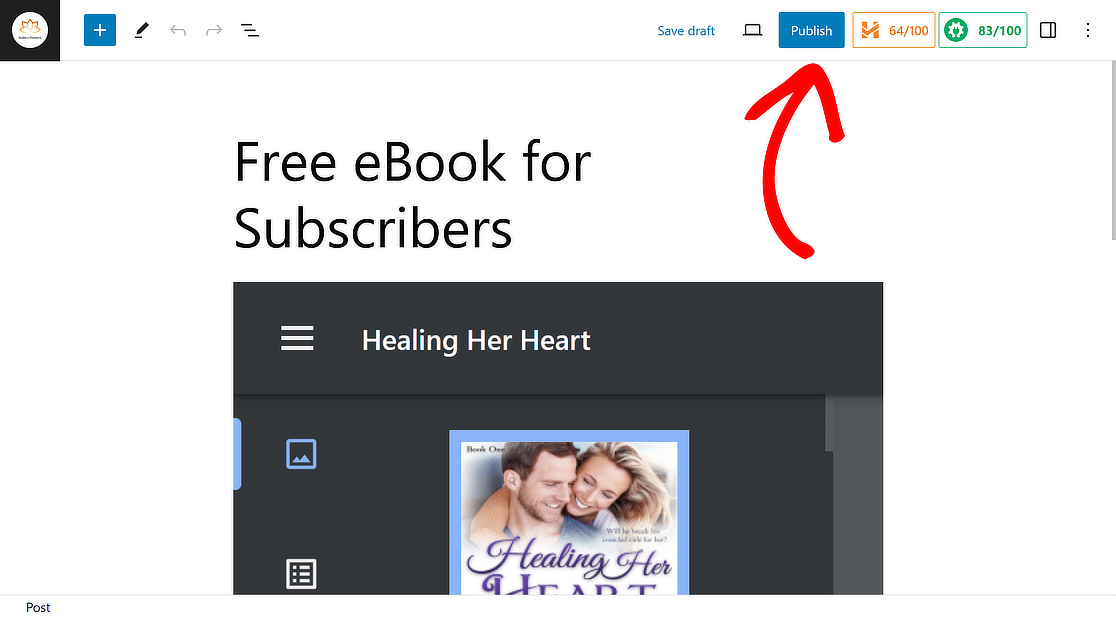
Ottimo lavoro finora! Ora non ci resta che creare un modulo opt-in per portare gli utenti alla pagina del lead magnet.
5. Utilizzare WPForms per creare un modulo Opt-In
Creare un modulo opt-in con WPForms è facilissimo. Seguite i passi di questa guida per installare e attivare il plugin.
Ora siete pronti per creare il modulo opt-in. Per farlo, andate su WPForms " Aggiungi nuovo dalla vostra dashboard di WordPress.
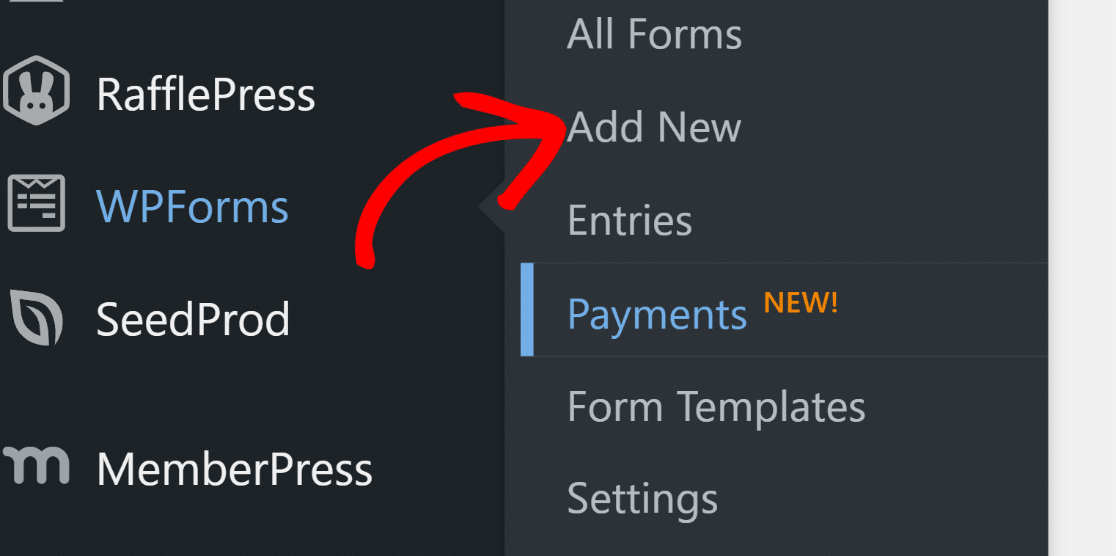
Dopodiché, date un nome al vostro modulo e scegliete un modello. Per questa guida, sceglieremo il modulo di base per l'iscrizione alla newsletter per velocizzare la creazione del modulo.
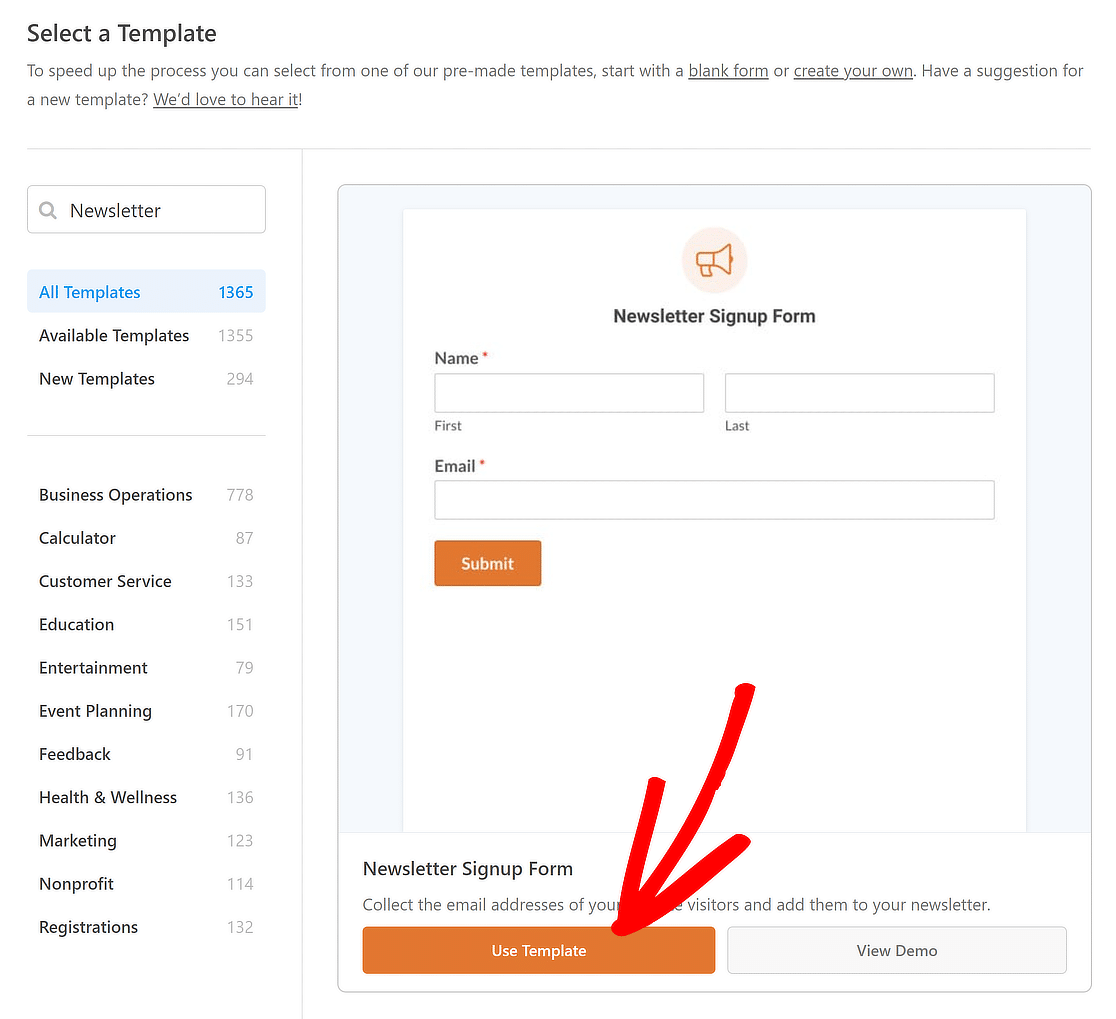
Una volta caricato il modello, vedrete che la maggior parte del lavoro è stato fatto per voi. I seguenti campi sono già presenti nel modulo: Nome e e-mail.
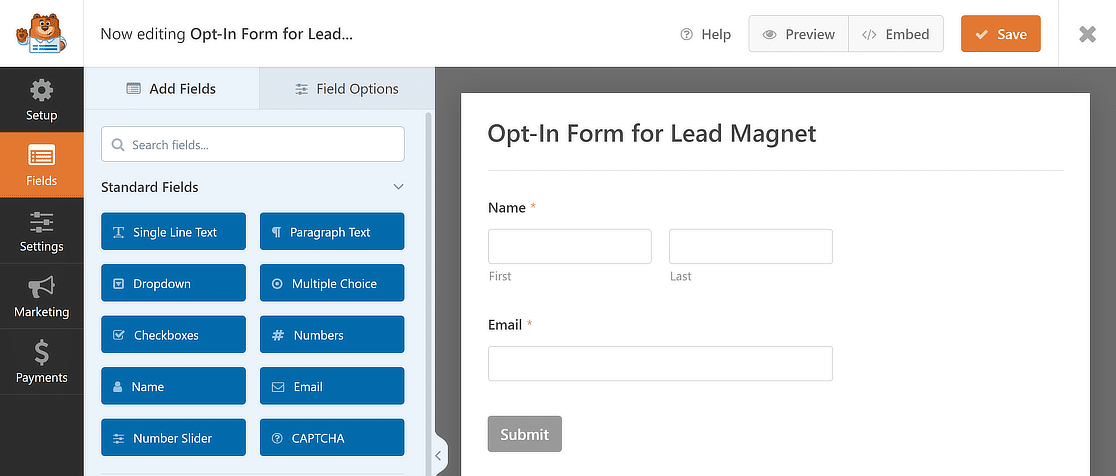
È possibile utilizzare il semplice costruttore drag-and-drop di WPForms per modificare, spostare o aggiungere campi al modulo a piacimento.
Per ora, però, lasciamo perdere, visto che stiamo realizzando un modulo lead magnet e dobbiamo essere brevi per ridurre l'abbandono del modulo.
6. Impostare l'accesso ai magneti guida
Quando le persone compilano il vostro modulo, si aspettano di poter accedere immediatamente al vostro lead magnet. Con WPForms potete dare accesso al vostro lead magnet in diversi modi:
Rivelare il link al magnete per i contatti nel messaggio di conferma
Potete dare alle persone l'accesso alla vostra risorsa lead magnet inserendo un link nel messaggio di conferma che ricevono quando compilano il modulo.
Per impostarlo, basta andare nella sezione Impostazioni e selezionare Conferme dal menu sul lato sinistro dell'interfaccia di WPForms.
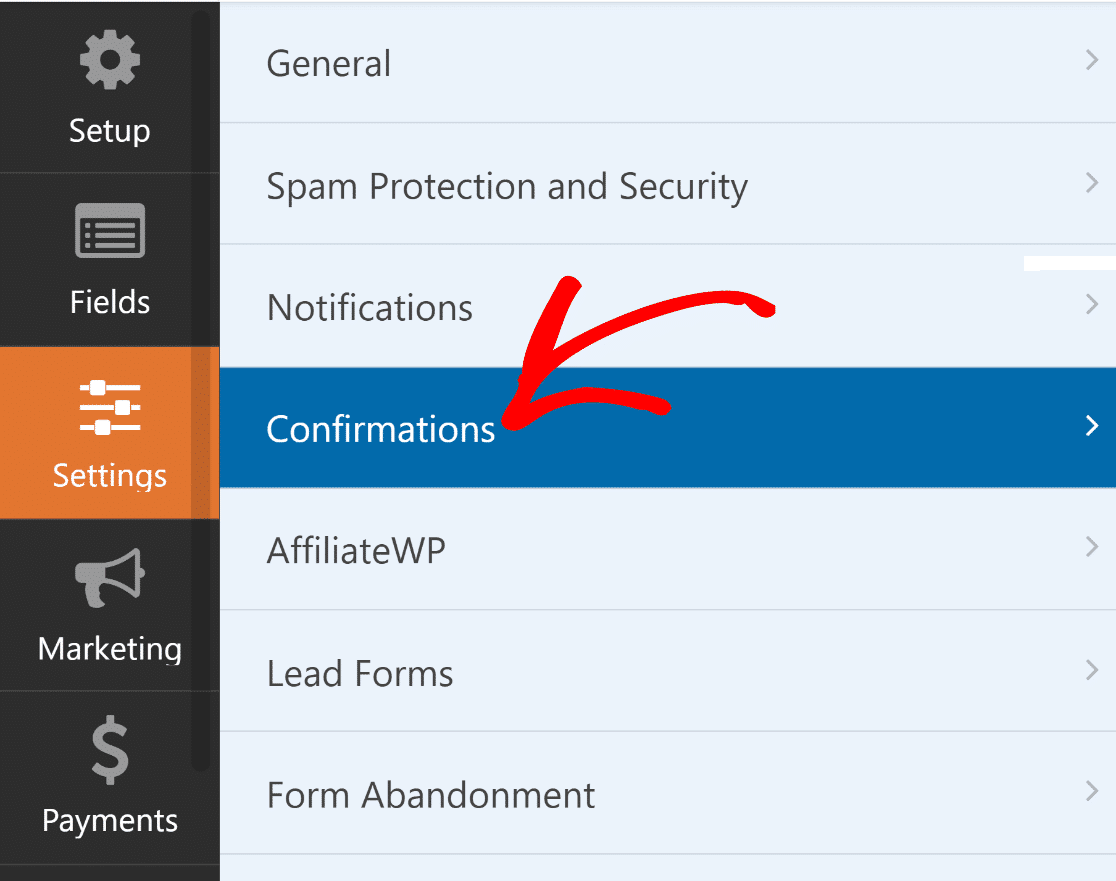
Da qui, è incredibilmente semplice personalizzare il messaggio di conferma e includere un link al vostro lead magnet.
Ricordate di copiare l'URL del vostro file lead magnet. Questo è il link che dovrete includere nel messaggio.
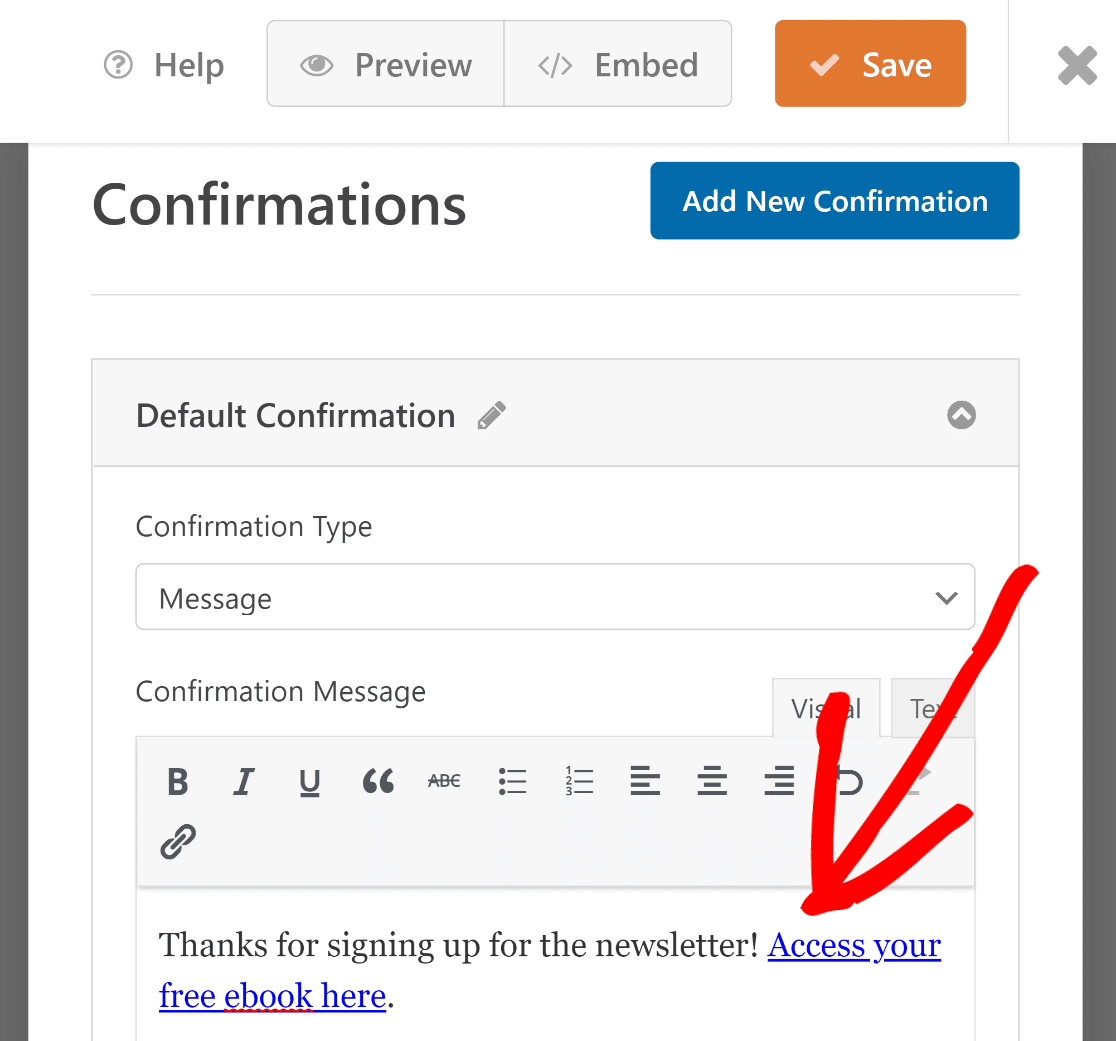
Questo messaggio verrà visualizzato subito dopo l'invio del modulo e il link consentirà agli utenti di accedere facilmente al vostro lead magnet.
Reindirizzamento all'URL del Lead Magnet
WPForms consente anche di configurare un reindirizzamento istantaneo che avviene quando l'utente fa clic sul pulsante Invia.
A tal fine, andare su Tipo di conferma e scegliere Vai all'URL (reindirizzamento). Quindi, incollate il link alla pagina del vostro lead magnet nel campo URL di reindirizzamento della conferma .
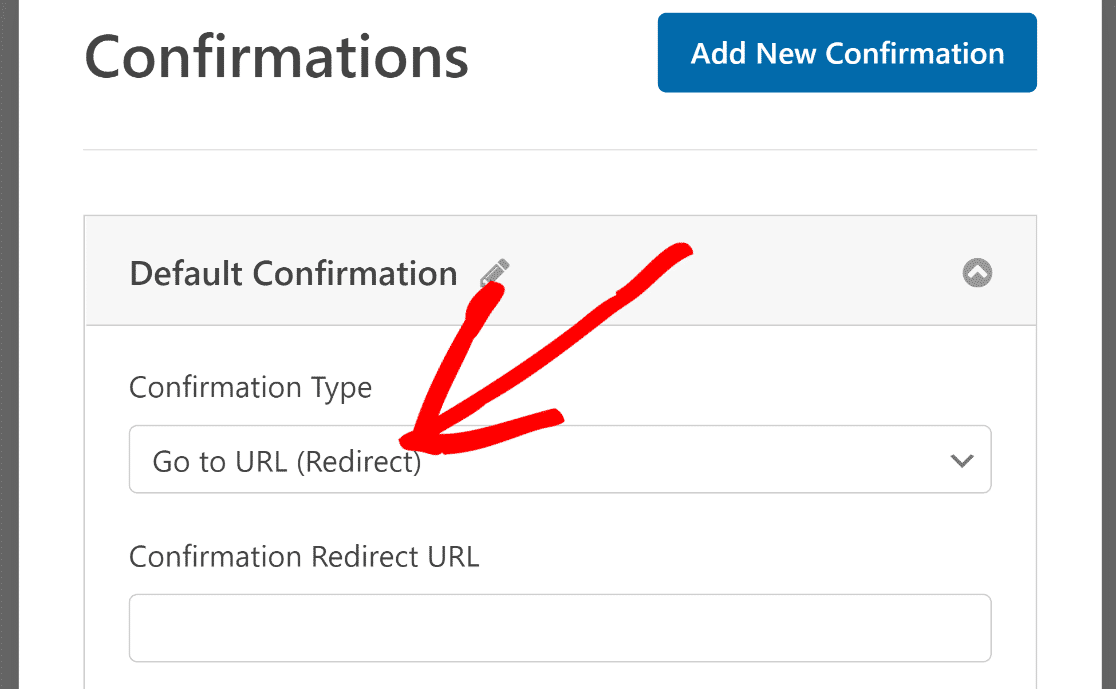
Con questo metodo, sarete in grado di indirizzare immediatamente i vostri visitatori alla pagina del lead magnet dopo l'invio del modulo.
Inviare il link al magnete per i contatti via e-mail
Potete anche inviare il link del lead magnet ai vostri utenti via e-mail. Questa è una delle migliori pratiche di lead magnet. Per farlo, cliccate su Impostazioni " Notifiche.
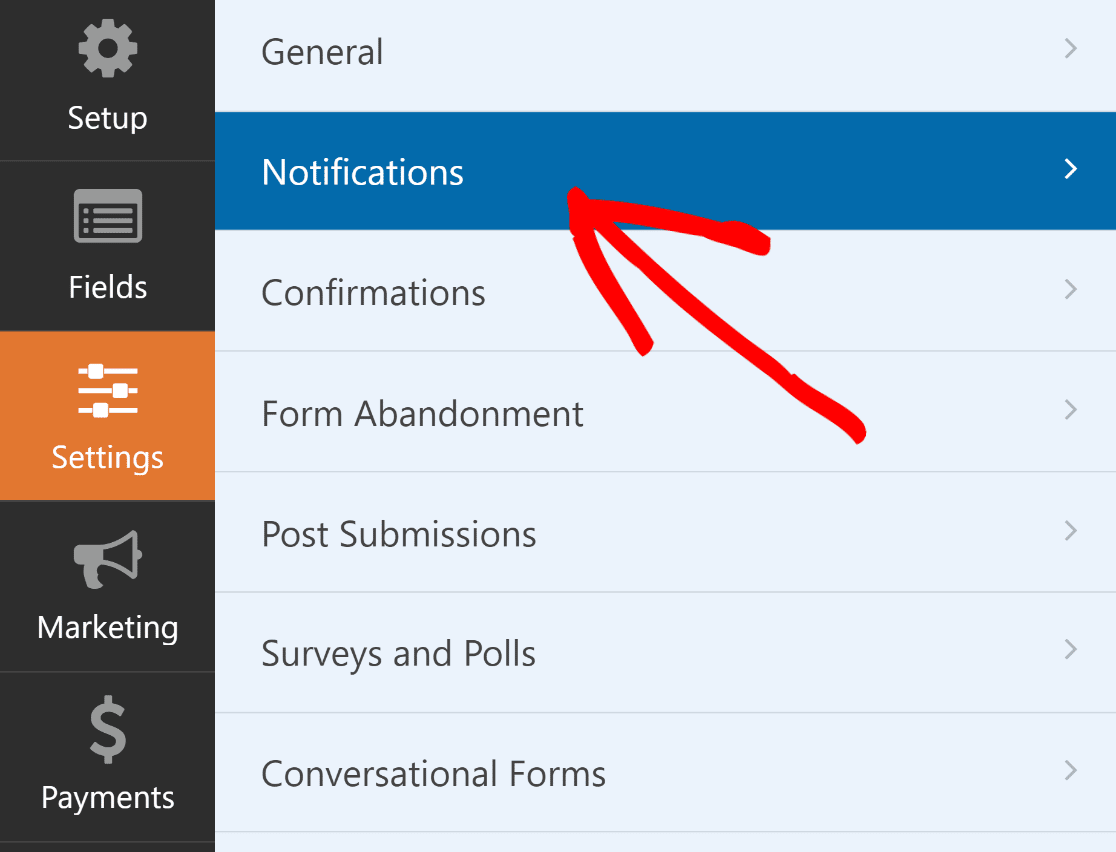
Per procedere, fare clic sul pulsante Aggiungi nuova notifica, situato nell'angolo superiore destro dello schermo.
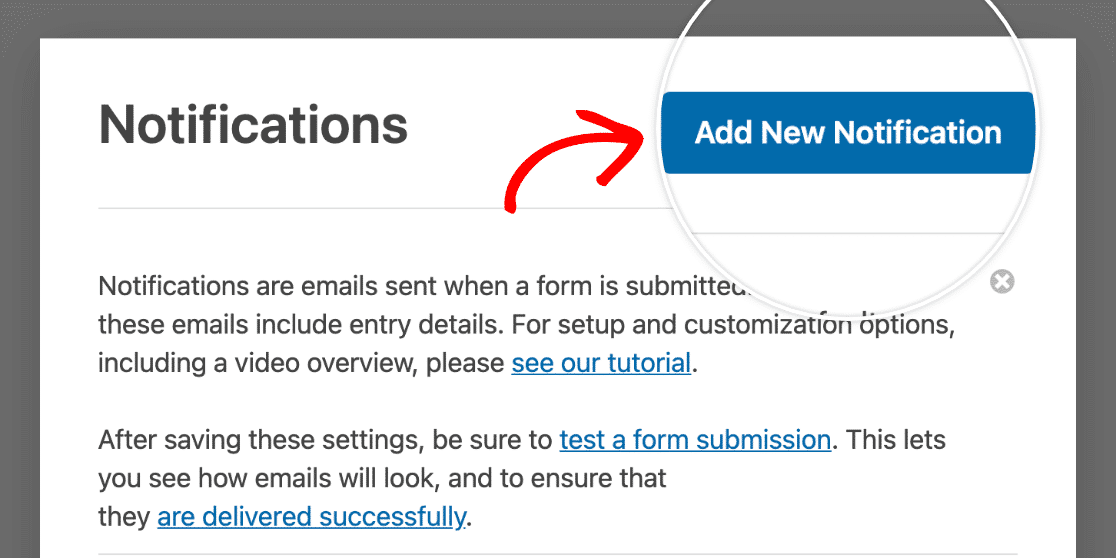
Selezionate Email dall'elenco degli Smart Tag nel campo Invia a indirizzo e-mail. In questo modo si otterrà automaticamente l'indirizzo e-mail dell'utente che sta compilando il modulo.
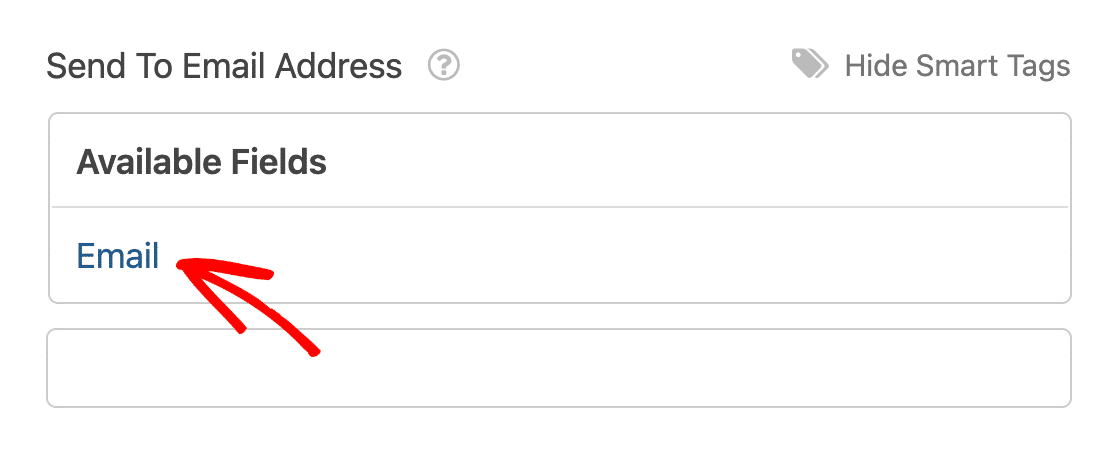
Scorrete verso il basso fino a raggiungere il campo Messaggio e-mail e inserite qui l'URL del vostro lead magnet.
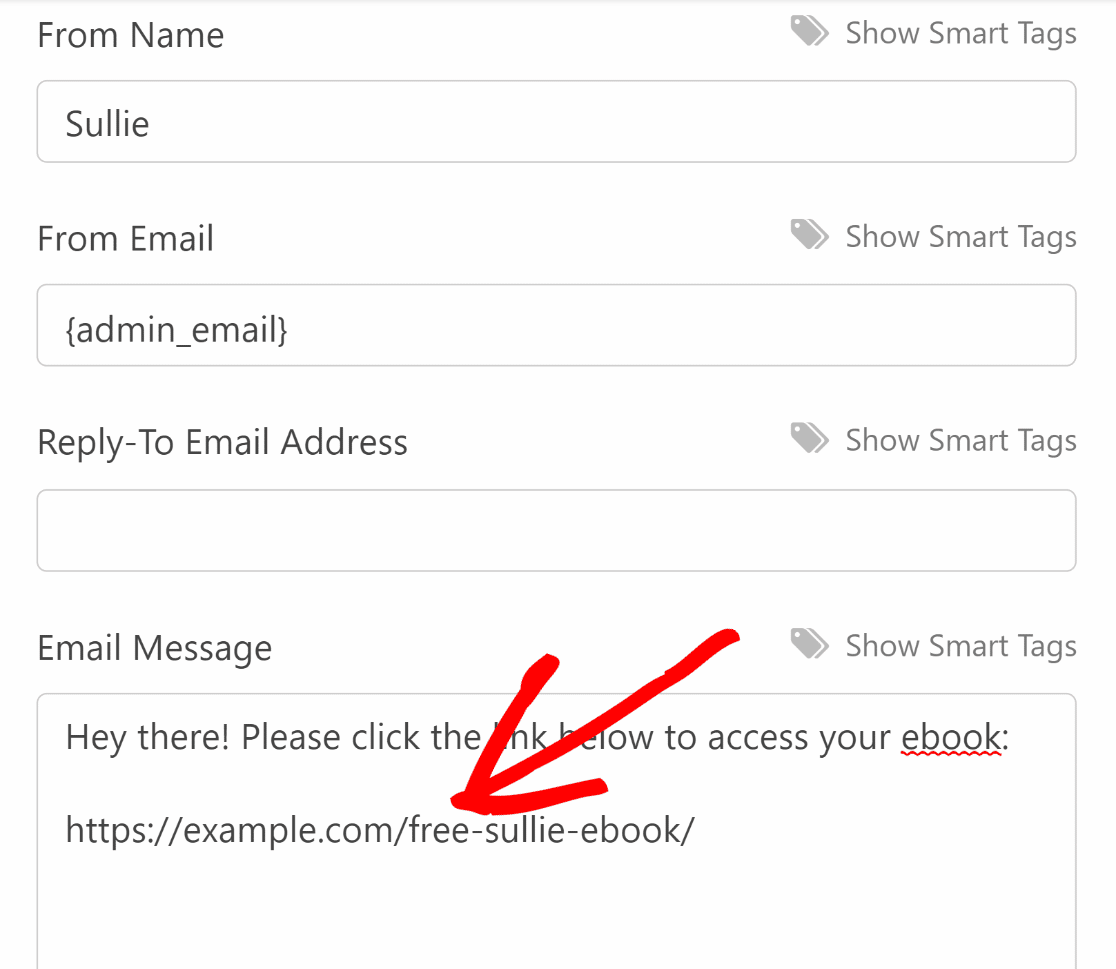
Per salvare le modifiche fino a questo punto, premere il pulsante arancione Salva nell'angolo superiore destro dello schermo.
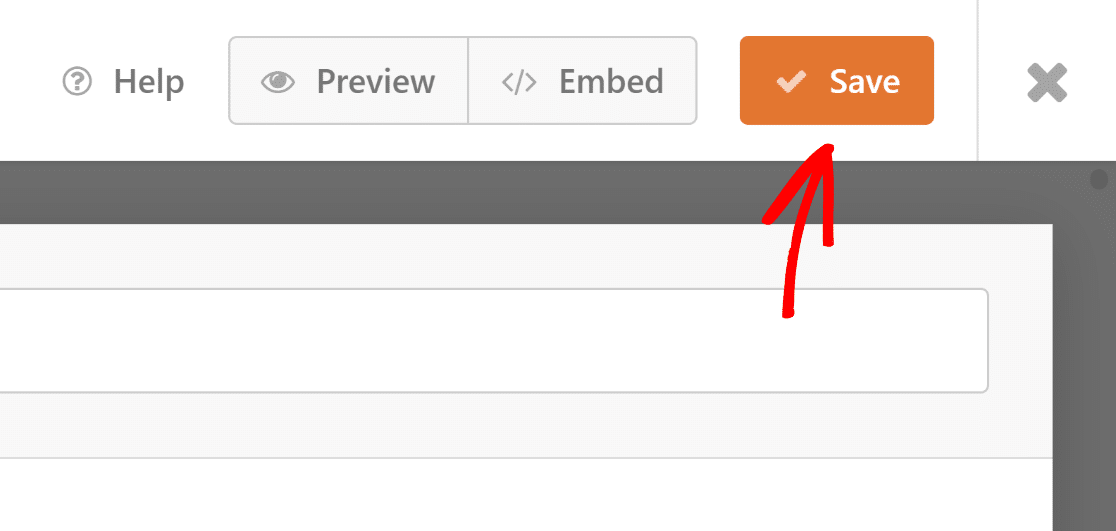
7. Pubblicare il modulo Optin di Lead Magnet
Ora potete pubblicare il modulo sul vostro sito web e iniziare a ottenere contatti! Nella parte superiore del costruttore di moduli, fate clic sul pulsante Incorpora.
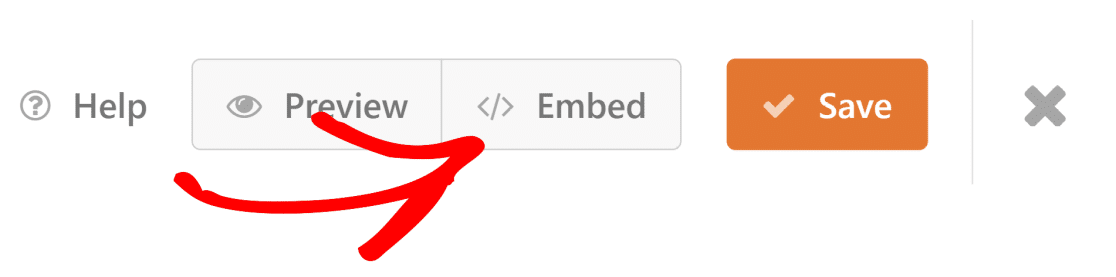
Verranno presentate due opzioni. Per questo esempio, incorporeremo il modulo in una nuova pagina. Fare clic su Crea nuova pagina.
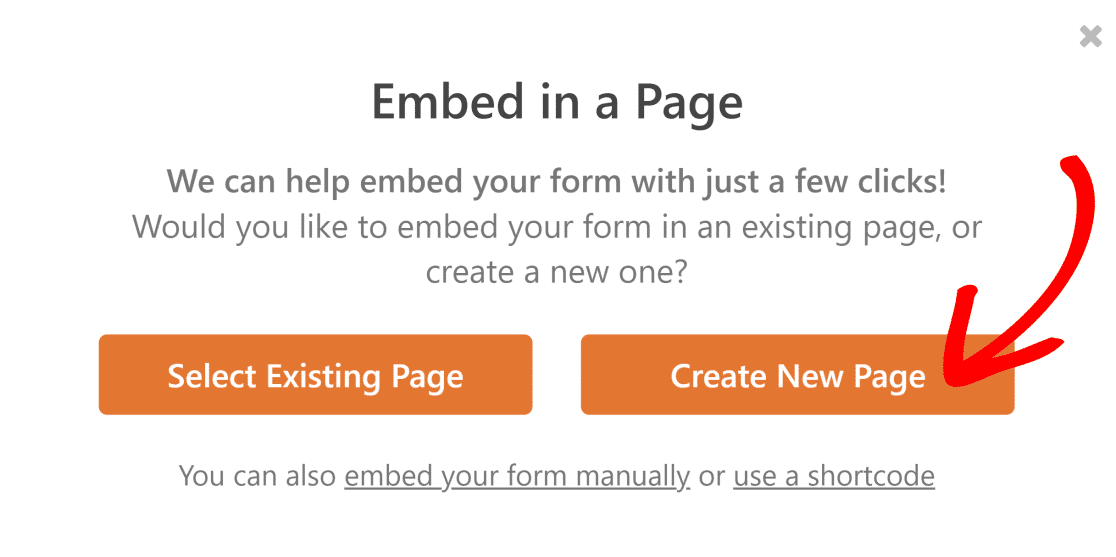
Assegnate un nome alla vostra pagina e poi premete Let's Go. In questo modo si verrà reindirizzati alla pagina dell'editor di blocchi di WordPress. È sufficiente premere il pulsante Pubblica.
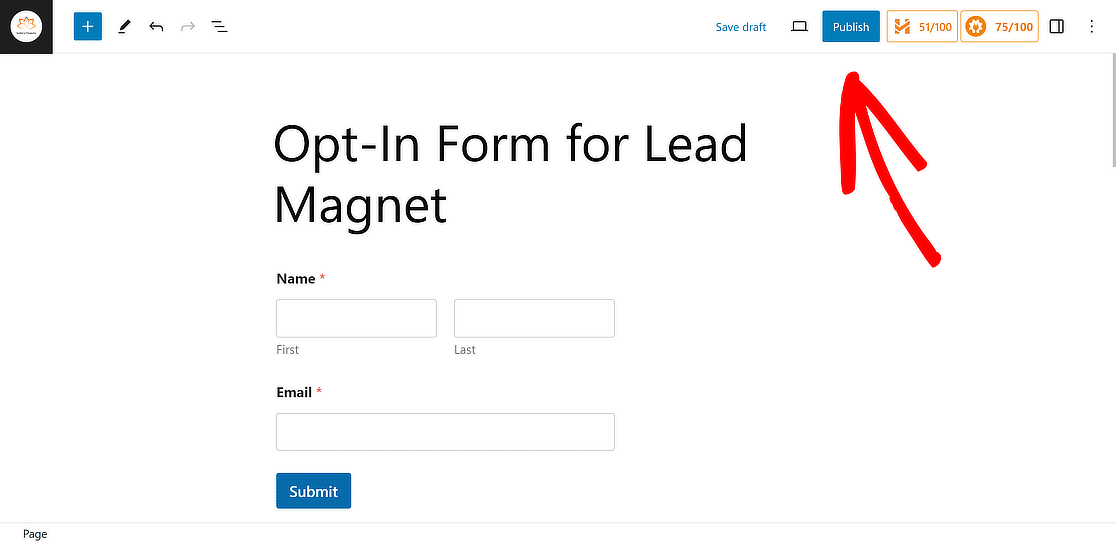
Molto bene! Ora controlliamo se il messaggio di conferma funziona correttamente. Si può verificare compilando un'iscrizione di prova.
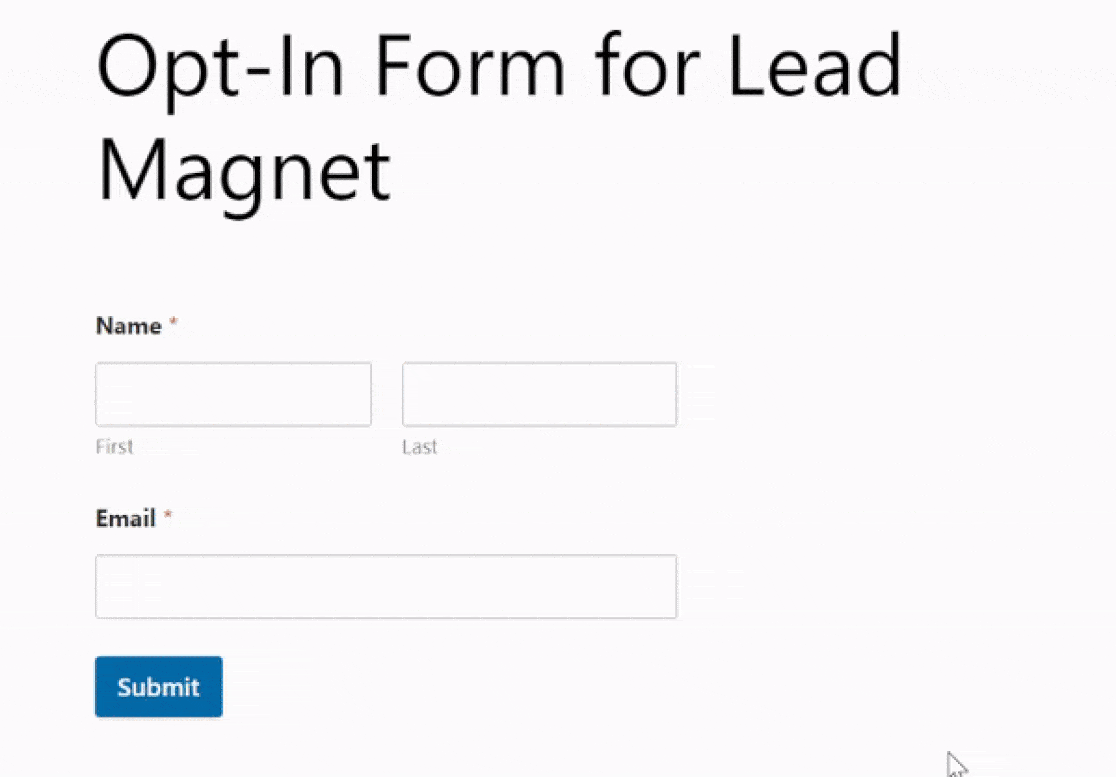
Come si può vedere qui sopra, il messaggio di conferma con il link del nostro lead magnet appare come previsto. Ciò indica che tutto è pronto per l'uso!
Altre domande sulla creazione di una pagina Lead Magnet in WordPress
Le pagine lead magnet sono un argomento di grande interesse per i nostri lettori. Ecco le risposte ad alcune domande comuni su di esse.
Come posso creare un lead magnet?
Per creare un lead magnet di alta qualità, identificate gli interessi o i problemi principali del vostro pubblico. Sviluppate una risorsa come un eBook, un webinar o una lista di controllo che affronti questi problemi.
Assicuratevi che sia abbastanza prezioso da indurre le persone a scambiare i loro dati di contatto con esso. Progettatelo in modo attraente e assicuratevi che sia direttamente pertinente al vostro prodotto o servizio.
Perché creare un lead magnet?
Un ottimo lead magnet è essenziale per attrarre potenziali clienti. Aiuta a raccogliere informazioni di contatto, consentendo di costruire una mailing list per l'email marketing.
Questa lista è fondamentale per coltivare i lead, fornire contenuti di valore e guidarli attraverso l'imbuto di vendita verso l'acquisto.
Che cos'è un esempio di lead magnet?
Un esempio di buon lead magnet è un eBook gratuito o un corso via e-mail che offre consigli di esperti in un campo specifico.
Ad esempio, un'agenzia di marketing digitale potrebbe offrire un eBook o un corso intitolato "10 strategie comprovate per aumentare il traffico del vostro sito web".
In questo modo si fornisce un valore immediato al pubblico di riferimento e si mette in evidenza l'esperienza dell'agenzia.
Come creare un lead magnet gratuito?
Per creare gratuitamente un lead magnet, utilizzate strumenti come Canva per il design e Google Docs per la creazione dei contenuti.
Selezionate un argomento pertinente alla vostra esperienza per creare un lead magnet efficace. Raccogliete le informazioni utili in una guida, una lista di controllo o un rapporto.
Assicuratevi che sia ben formattato, facile da leggere e che fornisca un valore reale. Condividetelo sul vostro sito web o sui social media con un semplice modulo di iscrizione o pop-up.
Successivamente, imparate a creare un calcolatore di prezzi per il vostro sito web.
Offrire ai visitatori del vostro sito web la possibilità di effettuare calcoli direttamente sul modulo è un ottimo modo per coinvolgerli e generare contatti. Consultate questa guida per scoprire come creare un modulo di calcolo in WordPress.
Se vi state chiedendo come incoraggiare gli utenti a compilare un modulo che richiede il loro indirizzo e-mail per scaricare un file, anche questo è possibile. Consultate questa guida su Come richiedere un indirizzo e-mail per scaricare un file.
Correggete subito le vostre e-mail di WordPress
Siete pronti a sistemare le vostre e-mail? Iniziate oggi stesso con il miglior plugin SMTP per WordPress. Se non avete il tempo di sistemare le vostre e-mail, potete ottenere l'assistenza completa di White Glove Setup come acquisto aggiuntivo e c'è una garanzia di rimborso di 14 giorni per tutti i piani a pagamento.
Se questo articolo vi è stato utile, seguiteci su Facebook e Twitter per altri consigli e tutorial su WordPress.